Posted by 마냥 on the 13th of January, 2018 at
12:02 am. This post has
no comments.
다운로드
- http://www.winamp.com/player/free.php 에서 다운로드 받습니다.
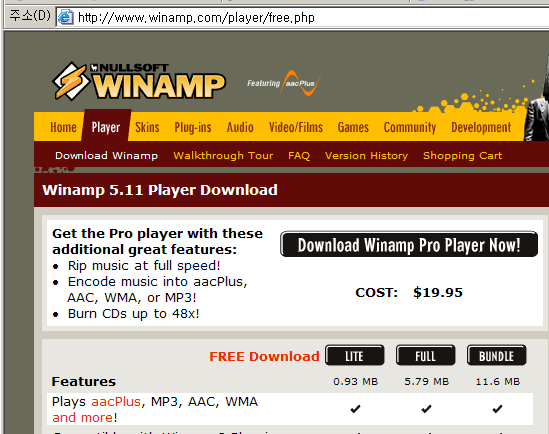
- 저장 또는 실행을 선택합니다.

- 저장할 폴더를 선택합니다.

- 받는 중입니다.
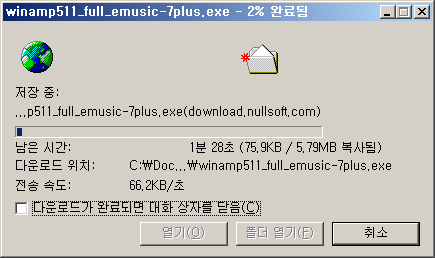
설치
- 다운 받은 상태에서 바로 실행을 합니다.
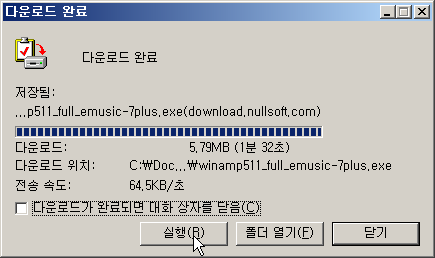
- 보안 경고가 나왔습니다. 실행을 합니다.

- 만약 윈앰프를 실행하는 중이라면 경고창이 뜹니다. 윈앰프를 끄고 다시 시도 버튼을 클릭하세요.

- 사용자 계약입니다. 시간 있으면 읽어보는것도 좋습니다.

- 설치할 구성요소를 선택합니다.
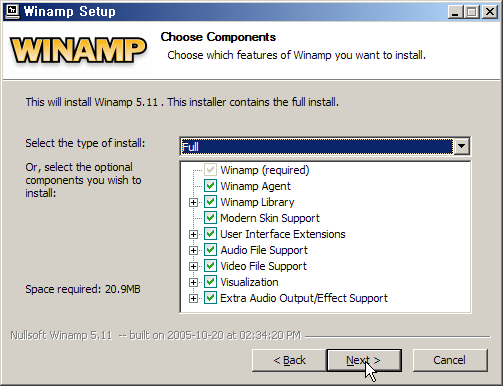
- 설치할 폴더를 정합니다.
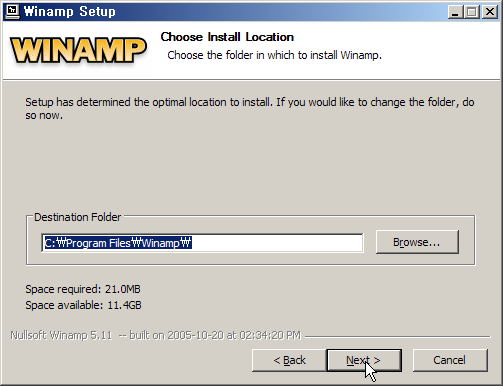
- 설치 옵션을 선택합니다.
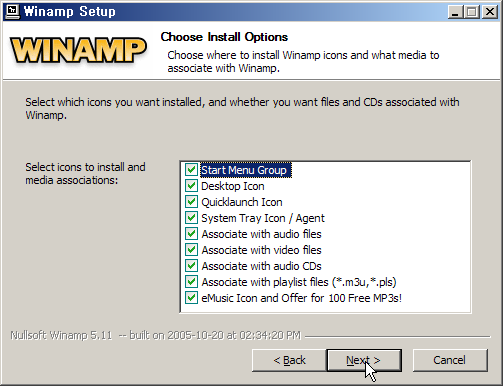
- Start Menu Group : 시작메뉴를 만듭니다.
- Desktop Icon : 바탕화면에 아이콘을 만듭니다.
- Quicklaunch Icon : 빠른실행에 아이콘을 만듭니다.
- System Tray Icon / Agent : 시스템 트레이에 아이콘을 추가하고 Winamp Agent 를 사용합니다.
- Associate with audio files : Winamp가 음악파일을 재생하게 합니다.
- Associate with video files : Winamp가 동영상파일을 재생하게 합니다.
- Associate with autio ?CDs : Winamp가 음악CD를 재생하게 합니다.
- Associate with playlist files : Winamp가 플레이리스트를 재생하게 합니다.
- eMusic Icon and Offer for 100 Free ?MP3s! : eMusic 아이콘을 설치합니다. (선택하지 마세요.)
- 인터넷 연결 방법과 언어를 선택합니다.

- 스킨을 선택합니다.

- 설치를 시작합니다.

- 중간에 에러가 난 모습입니다.

이런 종류 에러는 윈앰프 사용에 지장이 없습니다. 무시를 클릭하세요.
- 사용자 정보를 적습니다.
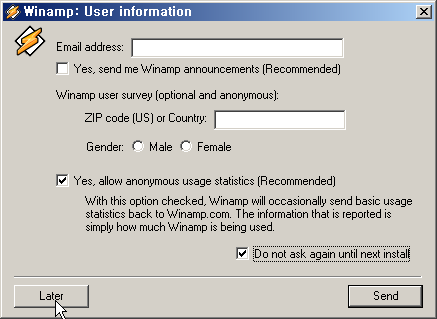
정보를 적기 싫으시면 Do not ask again until next install에 체크를 하고 Later 버튼을 누릅니다.
- Winamp가 자동으로 실행되고 이 창이 뜹니다.
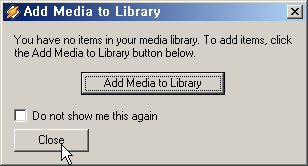
Media Library 사용법을 참고하세요. 일단 Close 합니다.
- 설치가 끝났습니다.

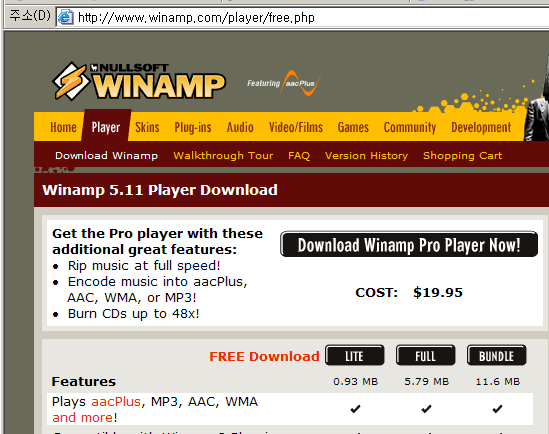


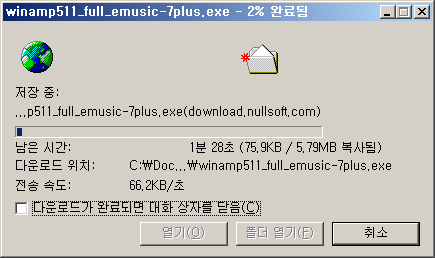
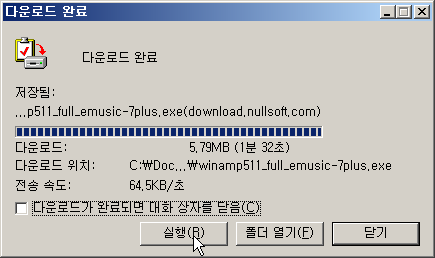



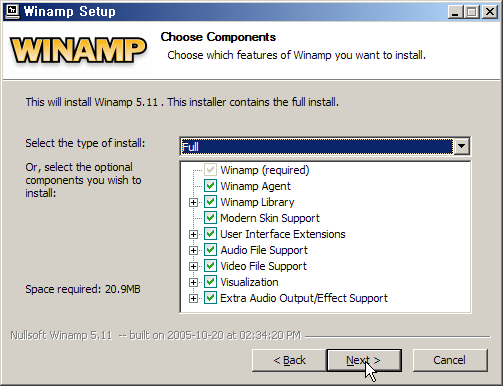
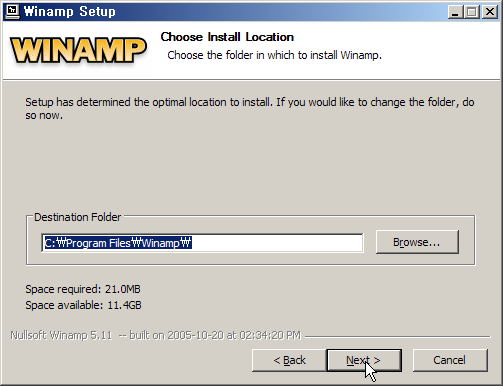
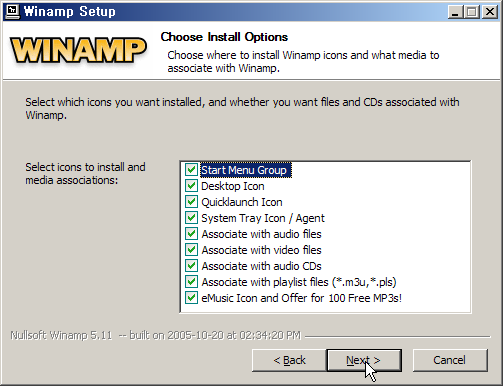




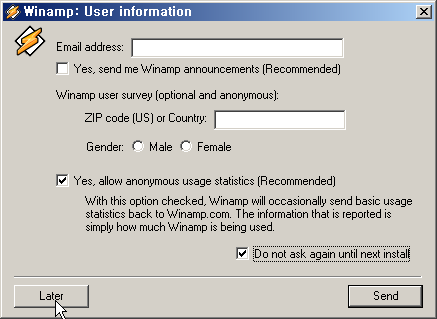
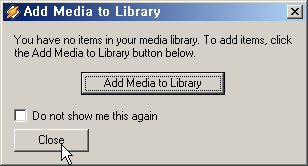

Submit Comment
Sorry, but commenting on this post is disabled.